Перед тем, как открыть программу LedEdit, необходимо изменить региональные настрой Вашей операционной системы. Для этого необходимо нажать на меню «Пуск», выбрать «Панель управления», далее – «Региональные и языковые настройки». В открывшемся диалоговом окне, во вкладке «Региональные настройки» необходимо установить (изменить) регион English (United States).
!!! Если не изменить региональные настройки, импортировать макет вывески в программу LedEdit будет невозможно!!!
Создание групп светодинамических эффектов и наложение их на подготовленный макет вывески происходит в программе LedEdit. Для начала работы над существующим макетом необходимо создать новый проект, для этого открываем предустановленную программу LedEdit и во вкладке «File» выбираем «New Project» (Рисунок 25).
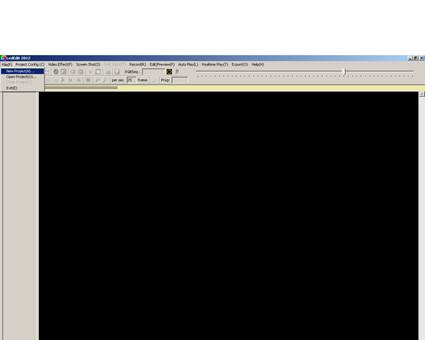
Рисунок 25
В открывшемся окне необходимо выбрать тип используемого контроллера и принцип (кодировку) управления (Рисунок 26). Принцип выбора контроллера (типа) описан в главе Разработка коммутационной схемы.
!!! Выбор контроллера с управляющей шиной (чипом) SM16716 является обязательным!!!
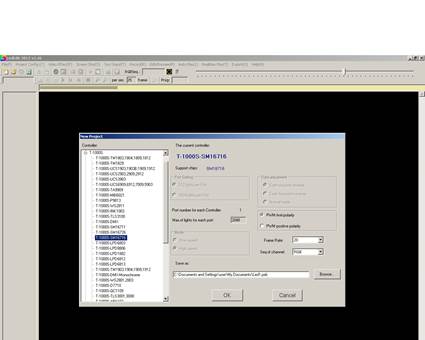
Рисунок 26
Для завершения создания нового проекта необходимо выбрать/создать папку, куда будут сохраняться все экспортируемые из LedEdit файлы. Для этого нужно нажать на кнопку «Browse» и, в открывшемся диалоговом окне указать место расположения необходимой папки или создать новую Рисунок 27.
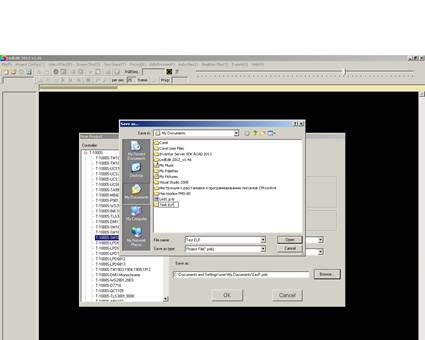
Рисунок 27
Импортируем обработанный в AutoCAD макет вывески (с коммутацией) Рисунки 28-30.
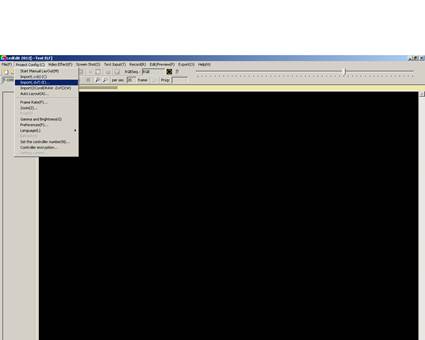
Рисунок 28
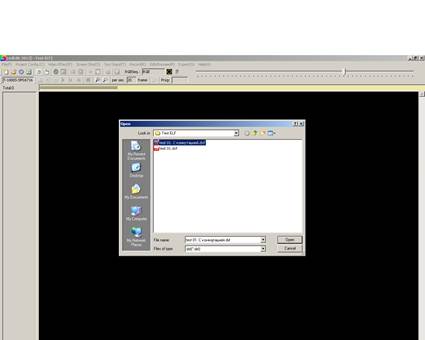
Рисунок 29
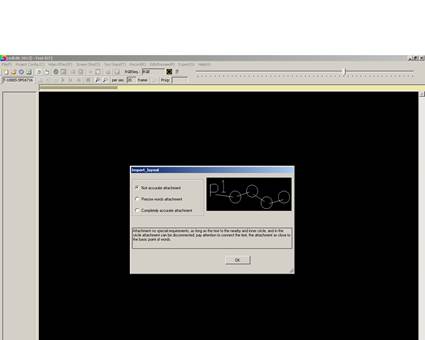
Рисунок 30
Выполнив действия, указанные на Рисунках 28-30, откроется диалоговое окно, в котором отобразится общее количество светодиодов и количество диодов, при импорте которых произошли ошибки. В случае некорректного импорта светодиодов (неполного их количества) на рабочем поле LedEdit данные диоды отображены не будут. Необходимо вернуться к предыдущему этапу и исправить допущенные ранее недочёты (линия коммутации не проходит через центр «круга», объект/диод не является «кругом»).
Если загружено полное расчётное количество светодиодов и количество некорректно импортируемых диодов - «0», можно приступать к созданию сценария управления. Для этого выбираем светодинамический эффект из списка существующих или загружаем эффект из указанного Вами места (Рисунок 31, 32).
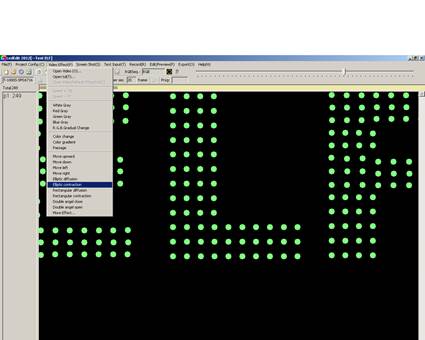
Рисунок 31
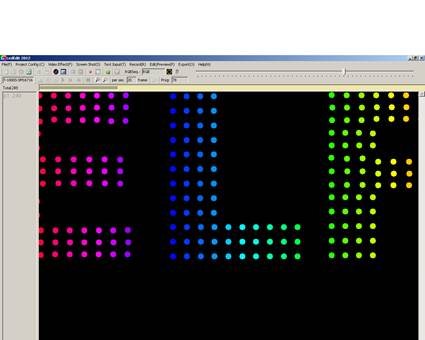
Рисунок 32
Понравившийся анимационный эффект необходимо записать (Рисунок 33). С момента начала записи начинается создание сценария. Для записи следующего элемента сценария необходимо повторить этапы – выбор эффекта, запись эффекта. Общий размер сценария не должен превышать 2 GB.
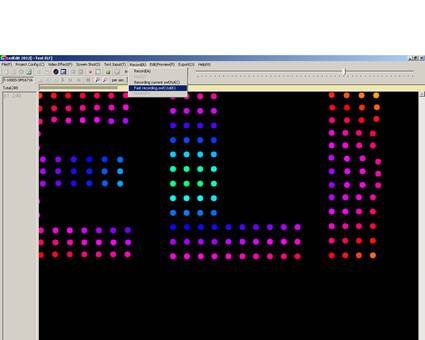
Рисунок 33
Экспортируем готовый сценарий в необходимую папку (Рисунки 34,35). На этапе экспорта подготовленного сценария есть возможность регулировки общей цветовой гаммы (рекомендуемое значение 2,8) и яркости вывески (Рисунок 36).
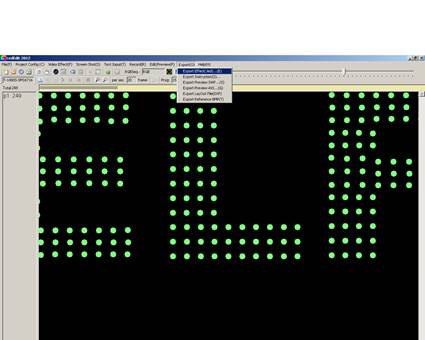
Рисунок 34
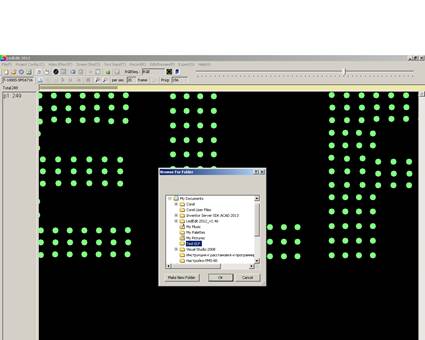
Рисунок 35
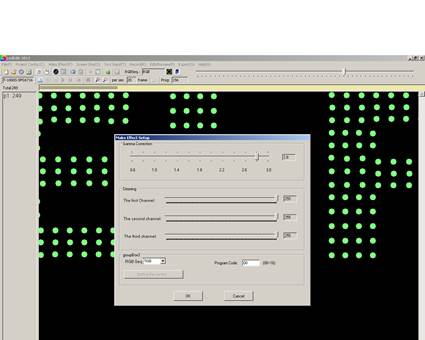
Рисунок 36
На Рисунке 37 можно ознакомиться со списком файлов в папке, указанной Вами при сохранении проекта. Сценарий сохраняется в отдельную папку с названием LED (Рисунок 38). Формат созданного сценария имеет расширение .led.
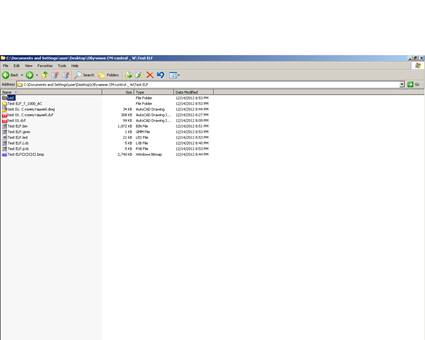
Рисунок 37
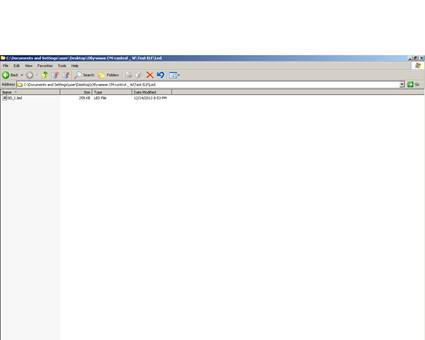
Рисунок 38
Созданный Вами сценарий, для управления вывеской, необходимо поместить на карту памяти (SD-карту, входящую в комплект поставки). Перед каждой последующей записью сценария, карту памяти необходимо обязательно форматировать.
Контроллеры SM-16716 способны воспроизводить до 16 сценариев суммарным объёмом не более 2 GB, выбор которых осуществляется с помощью кнопки «Mode» на контроллере. Так же на контроллере можно управлять скоростью отображения сценария.
!!!Монтаж (установка в посадочные места) светодиодов и их коммутация осуществляется в строгом соответствии с схемой линий коммутации, полученной в ходе обработки макета вывески в программе AutoCAD. В случае неправильной установки/коммутации светодиодов возможно некорректное отображение светодинамических эффектов на вывеске!!!
 2015-05-14
2015-05-14 4358
4358








